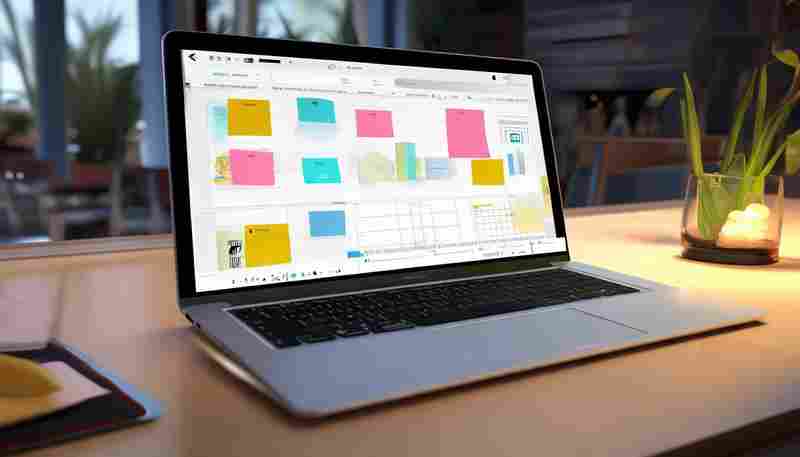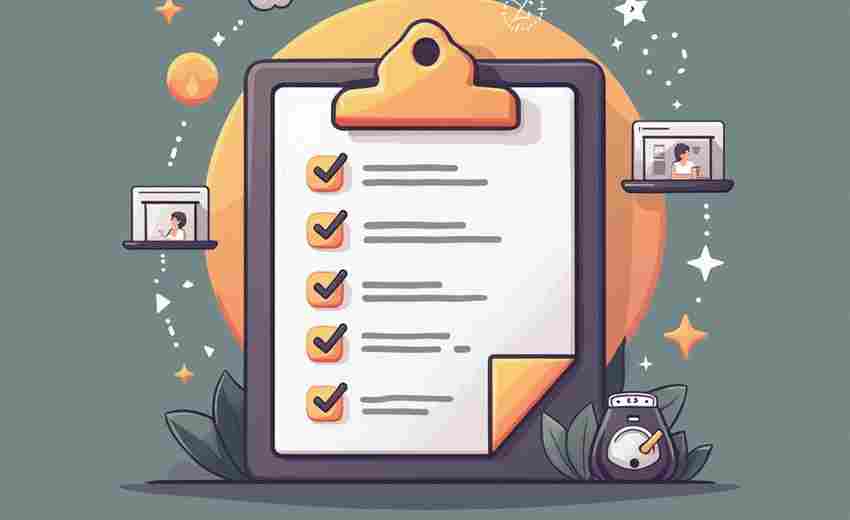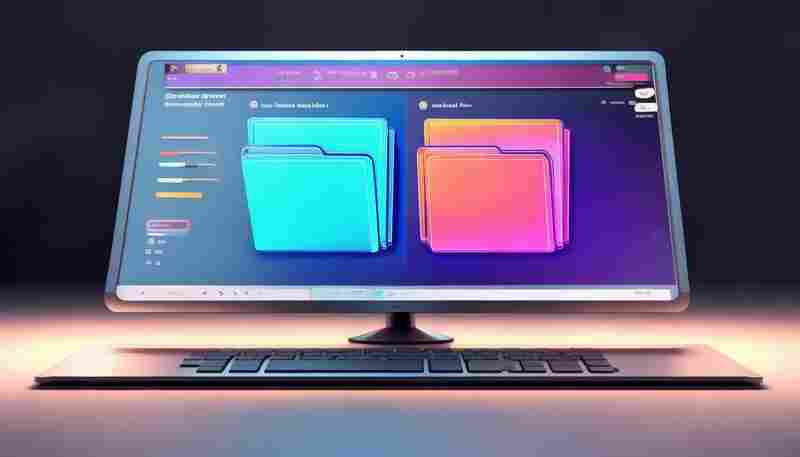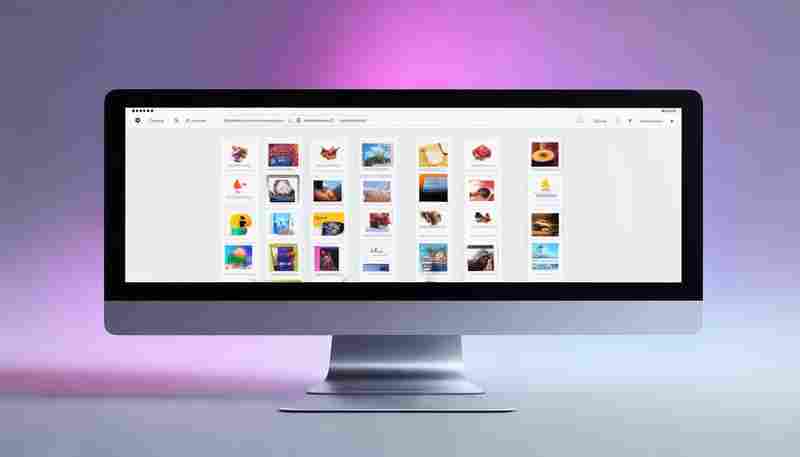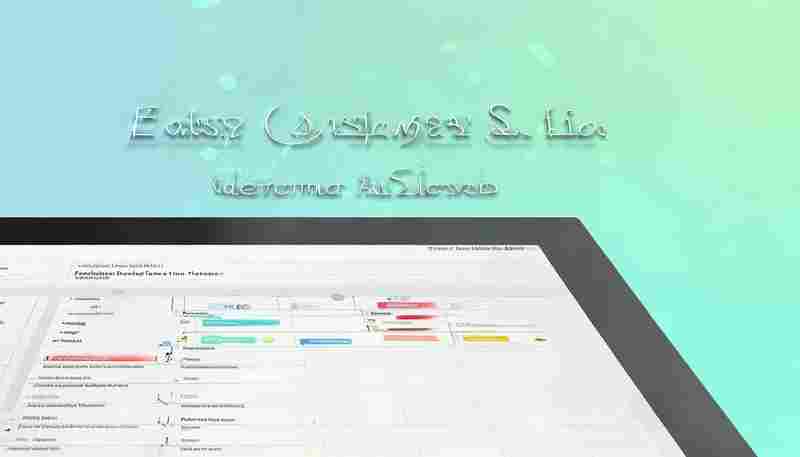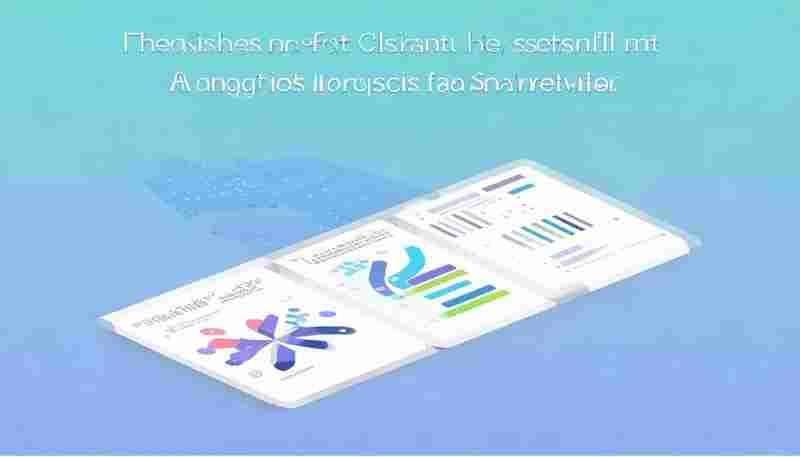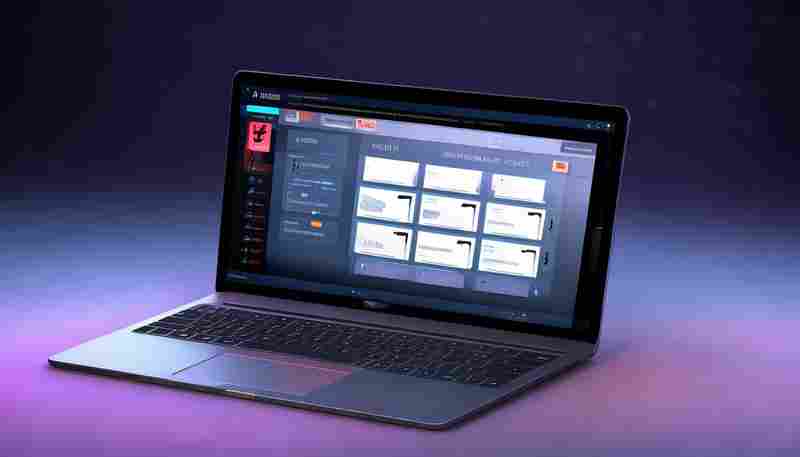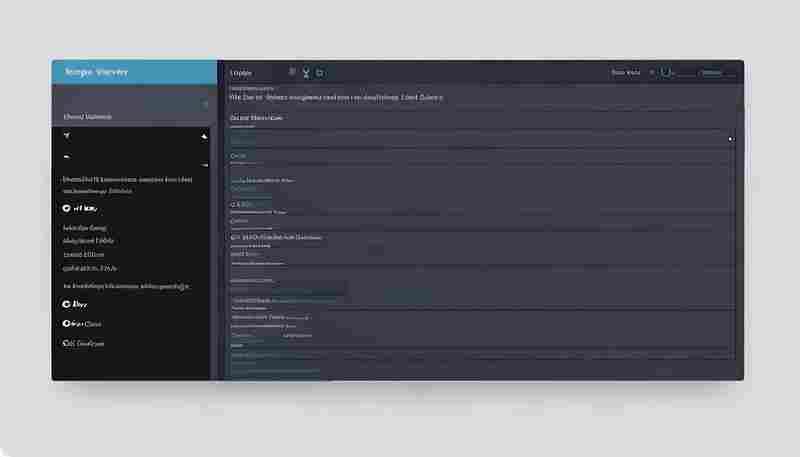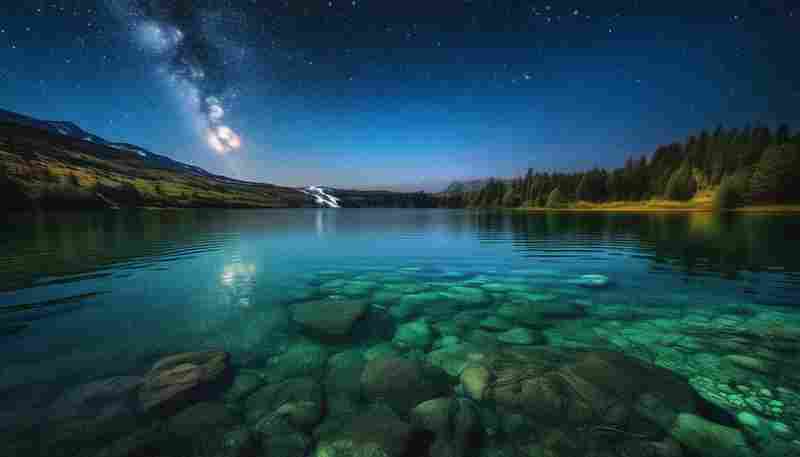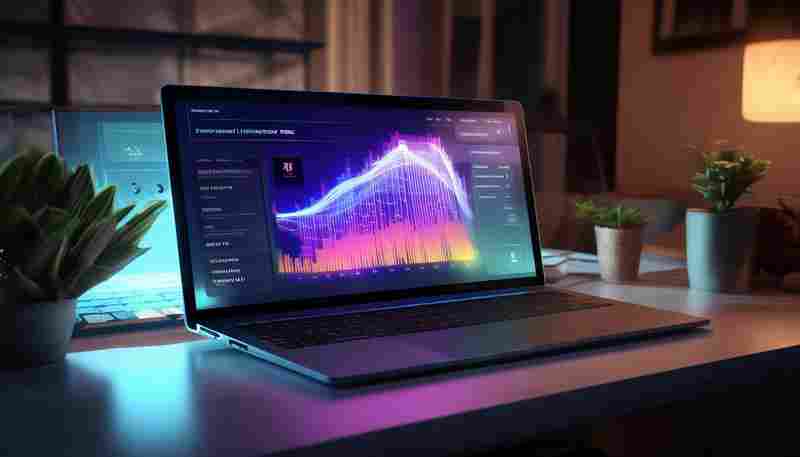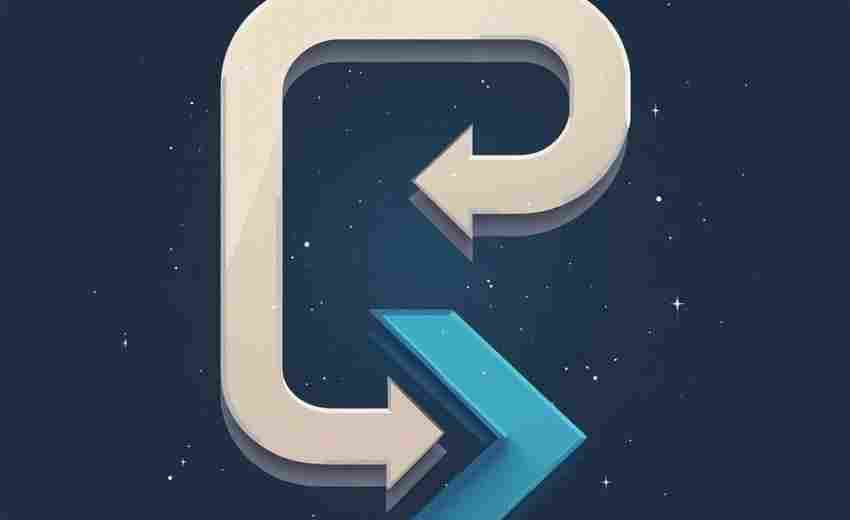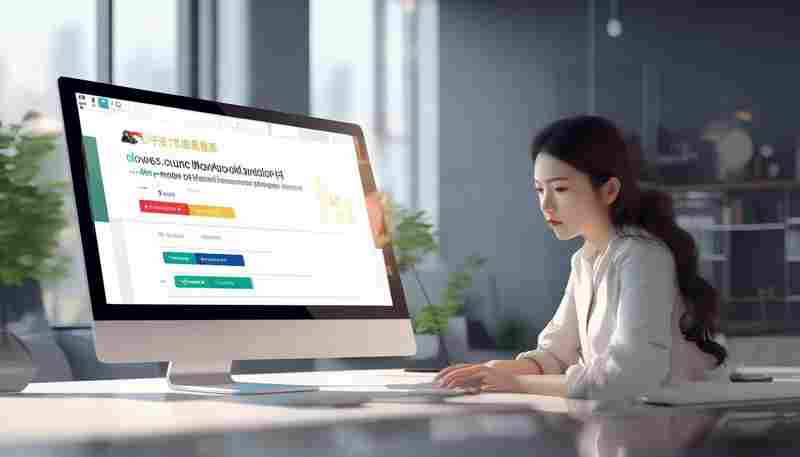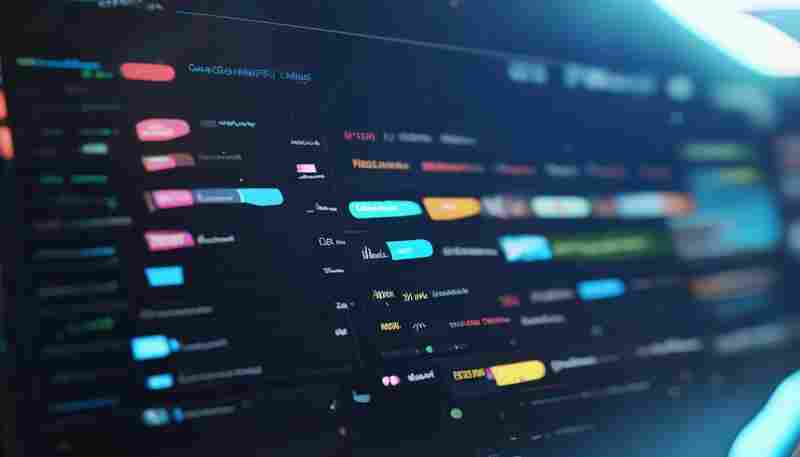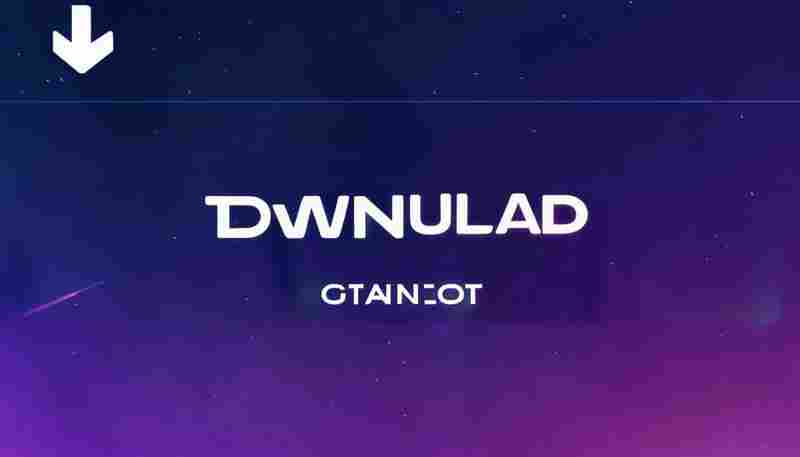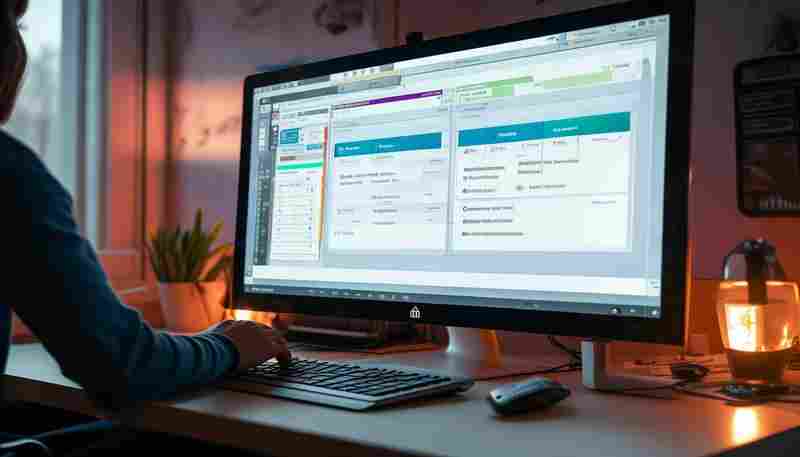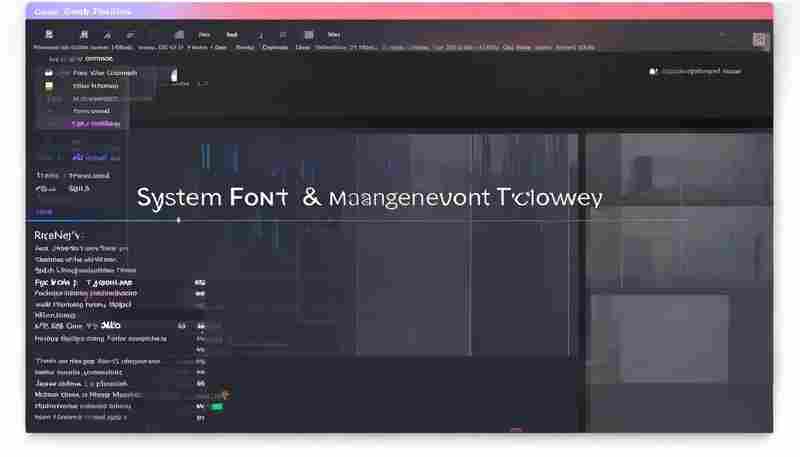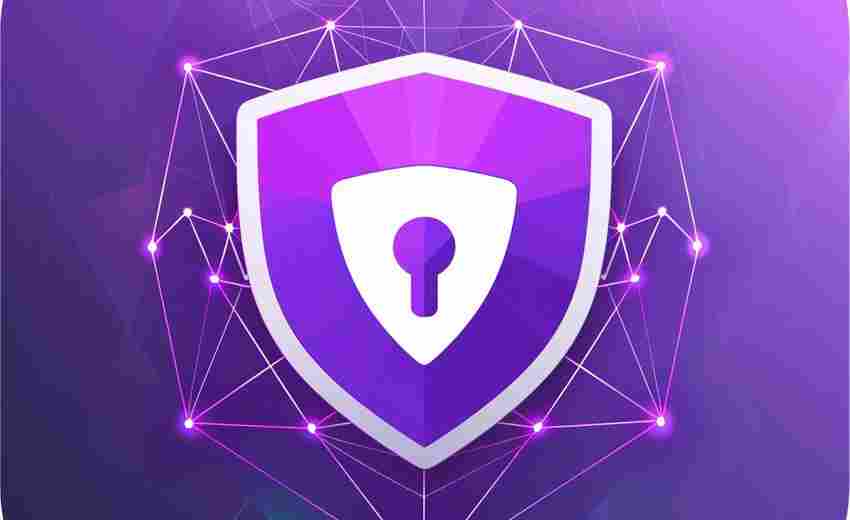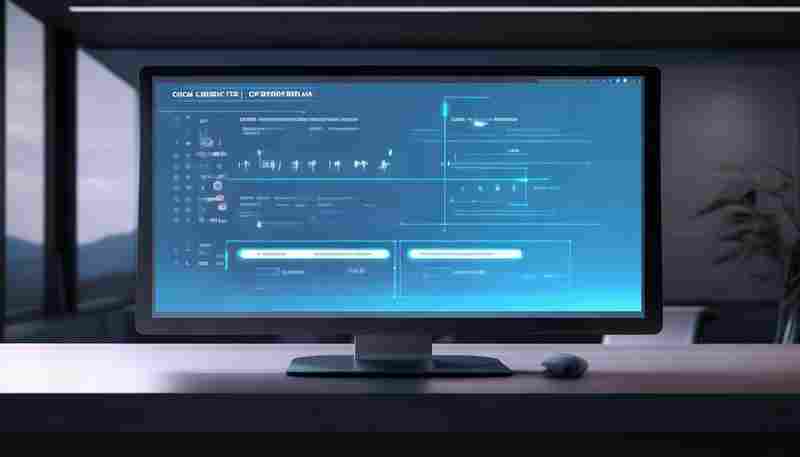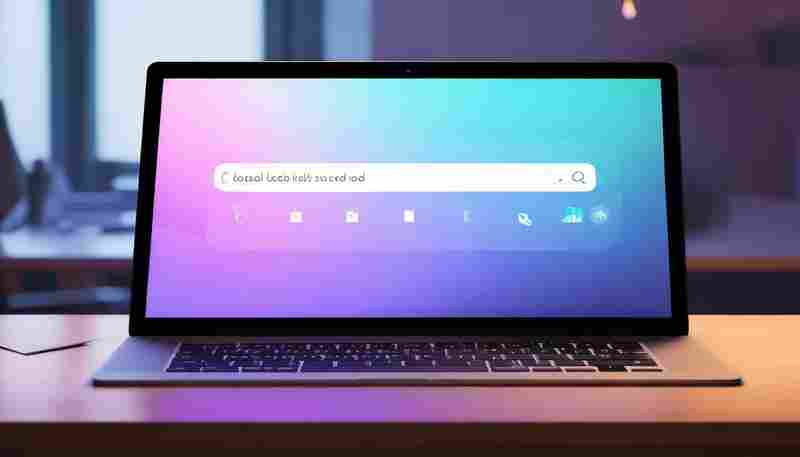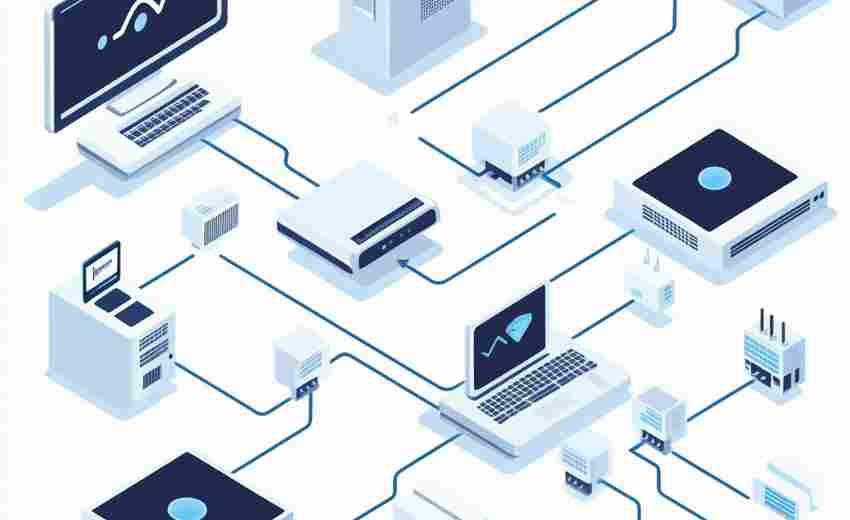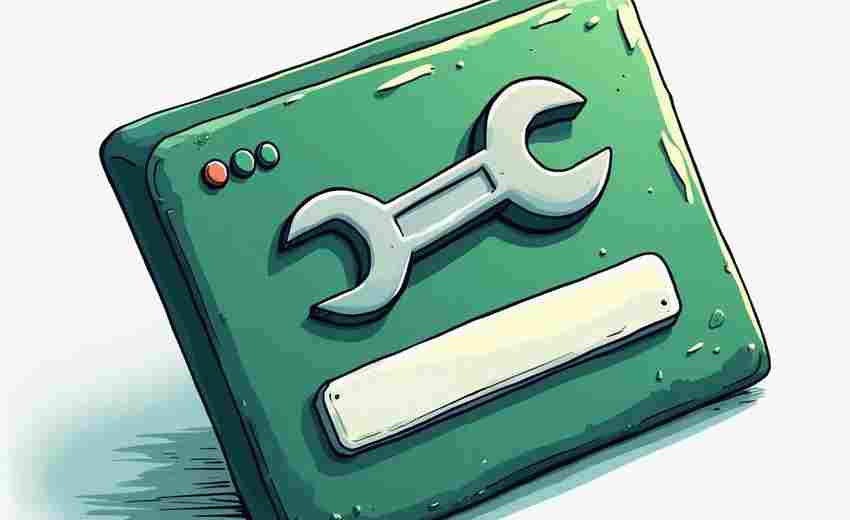本地DNS缓存查看器
当网页加载变慢或域名解析异常时,多数人会选择刷新页面或重启路由器,却常常忽略一个关键环节——本地DNS缓存。操作系统为提升访问效率,会将近期解析过的域名存储在本地,但缓存信息过期或污染可能导致访问异常。DNS缓存查看器成为排查问题的利器。
Windows系统:命令行工具的高效应用
对于Windows用户,无需安装第三方软件即可查看DNS缓存。打开命令提示符输入`ipconfig /displaydns`,系统会列出所有缓存记录,包括域名、IP地址、TTL时间等核心信息。例如,某次访问异常时,用户发现某电商平台域名指向了非常规IP,清理缓存后问题立刻消失。若需强制刷新缓存,执行`ipconfig /flushdns`指令即可重置。值得注意的是,缓存条目数量可能超过500条,可通过`findstr`命令筛选特定域名。
第三方工具:可视化与深度分析
NirSoft开发的DNSDataView提供了图形化界面,支持导出CSV格式的完整缓存数据。该工具能清晰标注每条记录的生命周期,对于排查CDN节点切换失败或DNS劫持尤为有效。而GRC推出的DNS Lookup工具则侧重技术细节,除展示缓存信息外,还会同步比对多个公共DNS服务器的解析结果,帮助判断是否为本地缓存问题。
Mac/Linux系统的差异化操作
类Unix系统通过终端命令`sudo killall -HUP mDNSResponder`(Mac)或`systemd-resolve --flush-caches`(Ubuntu)实现缓存清理。若需持久化监控,可配置`dnstop`这类开源工具,实时捕捉DNS请求流量,特别适合开发者调试微服务架构中的域名解析链路。

清理缓存可能影响短期访问速度,建议在遇到解析问题时选择性使用。部分安全软件内置的DNS防护模块,实际上已集成缓存审查功能,可避免重复安装工具。对于普通用户,浏览器级DNS缓存更值得关注——Chrome输入`chrome://net-internals/dns`可直接管理浏览器缓存层。
- 上一篇:本地API模拟响应服务器
- 下一篇:本地TTS朗读代理服务器
相关软件推荐
随机软件推荐
批量图片重命名工具(时间戳模式)
数字时代催生了海量的图片管理需求。在摄影工作室后台,堆叠着数千张未整理的原片;自媒体编辑的硬盘里,散落...
日历事件提醒邮件自动生成器
在现代快节奏的工作与生活中,时间管理的重要性不言而喻。无论是企业会议、项目节点还是个人日程,精准的提醒...
带GUI的邮件附件批量下载器
现代职场人每天面对数十封工作邮件早已成为常态。财务部门的报销单、设计团队的PSD源文件、销售团队的周报文档...
简易股票价格查询工具(实时数据展示)
对于股票投资者而言,实时掌握价格波动是决策的关键。一款功能直观、数据精准的股票价格查询工具,能够帮助用...
CSV格式商品价格对比分析工具
数据驱动决策逐渐成为现代商业运营的核心能力。一款适配CSV格式的商品价格智能分析工具,正为采购管理、市场营...
多线程资源采集与可视化分离工具
资源采集与数据分析的实时性需求激增背景下,传统单线程工具常因数据处理效率与可视化渲染的耦合性过高,导致...
网页背景图与CSS资源提取器
打开任意一个网页,人们首先会被动态粒子特效或渐变色背景吸引。这些看似简单的视觉元素背后,往往藏着复杂交...
网络爬虫图片下载器(指定域名抓取)
在信息爆炸的互联网环境中,针对特定网站进行图片资源采集的需求日益增长。一款基于Python开发的网络爬虫工具,...
桌面农历节气时钟插件
工作间隙抬头看时间,瞥见屏幕右下角的时钟区域突然多出一行小字——"明日14:03霜降"。这个意外的发现让人不自觉...
简易网络聊天室(基于Socket局域网通信)
办公桌上堆着几本翻旧的《TCP/IP协议详解》和《Java网络编程》,咖啡杯底压着张泛黄的拓扑图。半年前接到公司内部...
文件哈希值校验工具(支持多算法选择)
当我们在网上下载大型安装包或传输敏感文档时,屏幕右下角突然弹出的"文件校验失败"提示总让人心头一紧。这种场...
图片元数据批量删除工具
在数字影像无处不在的今天,手机相册里随手拍下的街景照片,可能无意间暴露了家庭住址;社交媒体分享的工作样...
Excel多文件数据对比分析器
在企业数据分析场景中,跨文件数据比对是常见却棘手的任务。某电商平台运营团队曾连续三周加班处理多地区销售...
网络端口转发监听工具
凌晨三点的机房泛着蓝光,运维工程师小王盯着跳动的防火墙日志,手指在键盘上敲出第37次端口测试命令。这种场景...
简易网络服务器监控工具
机房警报声骤然响起,运维工程师张明的手指在键盘上悬停两秒,迅速调出监控面板。三台Web服务器的内存占用曲线...
基于系统剪贴板的历史记录管理工具
Windows系统自带的剪贴板只能保存最后一次复制的记录,这个设计在二十年前或许合理,但在信息处理量激增的今天,...
多账号密码管理器与强度检测工具
在互联网深度渗透生活的今天,人均拥有的在线账户数量已超过100个。从社交平台到金融应用,密码泄露风险与记忆...
批量压缩-解压文件夹工具(支持ZIP格式)
现代办公场景中,频繁传输大容量文件或整理海量数据时,传统逐一手动操作ZIP文件的效率短板愈发明显。一款能够...
按日期创建文件夹并移动文件脚本
在日常办公或整理电子资料时,许多人会面临文件杂乱堆积的问题。手动按日期分类文件不仅耗时,还容易遗漏或出...
网红博主账号数据分析工具
打开社交平台后台,博主们常被海量数据淹没。粉丝增速放缓、互动率持续走低、爆款内容难以复制…这些痛点背后...
简易网络爬虫(静态页面)工具
当代互联网每天产生约2.5万亿字节数据,手工收集信息早已不现实。以Python生态为基础开发的简易爬虫工具,凭借其...
文件系统异常增长警报脚本
数据爆炸时代,文件系统容量告急已成为运维人员的高频痛点。传统监控工具往往存在部署复杂、资源占用高的问题...
桌面弹幕生成器(可导入文本)
当视频网站的弹幕文化席卷互联网时,文字早已突破静态框线的限制,成为屏幕上的流动符号。桌面弹幕生成器将这...
Excel跨表格重复数据聚合工具
在日常办公场景中,处理多个Excel表格的重复数据常导致效率低下。某次市场部门合并季度销售数据时,操作人员发现...
电子书库多设备同步工具
电子书库多设备同步工具正成为数字阅读领域的重要基础设施。无论是纸质书爱好者转向电子阅读的新用户,还是常...
音乐专辑封面批量导出器
音乐行业数字化进程中,艺术家常面临一个技术痛点:当需要同时处理上百张专辑的封面文件时,传统设计软件逐个...
Kafka客户端版本兼容性测试器
在分布式系统中,Kafka作为核心的消息中间件,其客户端的版本兼容性直接影响着系统稳定性。不同语言的客户端、频...
天气影响下的能源使用计划优化器
随着气候波动加剧,能源供给与需求的动态平衡面临更大挑战。极端高温、寒潮、持续降雨等天气现象直接影响电力...
简易待办事项管理工具(云同步支持)
清晨七点的地铁通勤时段,三台不同品牌设备屏幕同时亮起。某互联网公司项目经理Lina边啃三明治边勾选任务清单,...
Python实现简易绘画板(Turtle模块)
在图形化编程领域,Python的Turtle模块就像把编程变成可视化的游戏。这个自带标准库的工具箱不仅能让几何图形动起...
日程提醒与待办事项管理器
任务记录与分类管理 现代生活节奏快,脑力负担重,光靠记忆容易遗漏关键事项。一款合格的日程管理工具,首先要...
多语种旅行常用语练习器
在东京街头寻找地铁站时,面对满眼陌生的片假名;走进马德里传统市场,试图用手势比划着砍价却换来摊主困惑的...
CSV文件头缺失编码元数据自动补充工具
许多数据分析师都遇到过这样的困扰:打开CSV文件时,中文字符变成乱码,日期格式显示异常,数字字段被错误识别...
命令行版文件批量重命名工具(按规则修改文件名)
在数据整理工作中,手工修改数百个PDF报告文件名堪称噩梦。某证券分析师曾耗时三小时逐一手动标注季度财报,直...
简易倒计时器(带有声音提醒功能)
厨房里弥漫着焦糊味的时候,很多人会突然意识到:如果有个提醒及时响起的计时器,这锅糖醋排骨或许还能抢救。...
网络带宽实时流量监控工具
网络带宽如同数字世界的血管,流量波动直接影响业务运转。一款高效的实时流量监控工具,能够帮助运维团队快速...
图片水印批量添加工具(支持文本-图片水印)
在数字内容创作日益普及的今天,图片水印工具逐渐成为摄影师、设计师、自媒体从业者的刚需。市场上各类软件层...
微信公众号热点文章摘要生成工具
在信息爆炸的新媒体时代,微信公众号创作者常常面临选题焦虑与效率瓶颈。据统计,优质账号每周平均需要处理超...
Plotly旭日图层级占比展示器
在数据可视化领域,层级占比关系的呈现往往需要兼顾直观性与专业度。Plotly的旭日图(Sunburst Chart)凭借其独特的环...
基于Requests的网页状态码批量检测器
互联网运维与开发工作中,网页状态码的实时监控直接影响着服务质量与故障响应效率。传统手动检测模式存在效率...